Aby obliczyć cenę netto w Excelu, kluczowe jest zrozumienie, jak działa różnica między ceną brutto a stawką VAT. Proces ten jest prosty, ale wymaga znajomości odpowiedniego wzoru: Netto = Brutto / (1 + VAT). Dzięki temu narzędziu, możesz łatwo przeliczyć ceny i uzyskać dokładne wyniki, co jest niezbędne w codziennej pracy z danymi finansowymi.
W artykule omówimy, jak skutecznie wykorzystać Excel do obliczeń netto, unikając przy tym typowych błędów. Przedstawimy również praktyczne przykłady, które pomogą Ci zrozumieć, jak stosować te zasady w praktyce. Dzięki temu zyskasz pewność, że Twoje obliczenia będą zawsze poprawne.
Kluczowe informacje:- Obliczenie ceny netto wymaga znajomości ceny brutto i stawki VAT.
- Wzór do obliczeń to Netto = Brutto / (1 + VAT).
- Przykład: Cena brutto 120 zł z VAT 23% daje cenę netto 97,56 zł.
- Excel umożliwia łatwe wprowadzenie formuły dla szybkich obliczeń.
- Unikanie błędów w obliczeniach jest kluczowe dla dokładności finansowej.
Jak obliczyć cenę netto w Excelu z wykorzystaniem VAT?
Obliczenie ceny netto w Excelu jest kluczowe dla każdej osoby zajmującej się finansami. Znajomość wzoru na to obliczenie pozwala na szybkie i dokładne wyliczenia. Aby uzyskać cenę netto, potrzebujesz dwóch podstawowych wartości: ceny brutto oraz stawki VAT. Proces ten może wydawać się skomplikowany, ale w rzeczywistości jest bardzo prosty.
Wzór, który należy zastosować, to: Netto = Brutto / (1 + VAT). Na przykład, jeśli cena brutto wynosi 120 zł, a stawka VAT to 23%, obliczenie ceny netto wygląda następująco: 120 / 1.23, co daje 97.56 zł. W Excelu możesz wykorzystać funkcję: =cena_brutto / (1 + VAT), aby zautomatyzować te obliczenia i uniknąć błędów.
Przykład obliczeń netto z ceną brutto i stawką VAT
Rozważmy konkretny przykład, który pomoże lepiej zrozumieć ten proces. Jeśli cena brutto wynosi 150 zł, a stawka VAT to 23%, obliczenie ceny netto będzie wyglądać następująco: 150 / 1.23. W wyniku tego obliczenia otrzymujemy cenę netto równą 121,14 zł. Dzięki temu prostemu wzorowi możesz łatwo przeliczać różne wartości w Excelu.| Cena brutto (z VAT) | Stawka VAT | Cena netto (bez VAT) |
| 120 zł | 23% | 97,56 zł |
| 150 zł | 23% | 121,14 zł |
| 200 zł | 8% | 185,19 zł |
Zastosowanie formuły w Excelu dla obliczeń netto bez problemów
Formuły w Excelu to potężne narzędzie, które znacząco ułatwia obliczanie ceny netto. Dzięki nim możesz szybko i dokładnie przeliczać wartości, co jest niezwykle ważne w pracy z danymi finansowymi. Wprowadzenie odpowiednich formuł pozwala na automatyzację obliczeń i minimalizuje ryzyko błędów. To sprawia, że praca z Excel kalkulatorem VAT staje się znacznie prostsza.
W Excelu możesz korzystać z różnych formuł, które pomogą Ci w obliczeniach. Na przykład, stosując wzór na cenę netto, możesz wprowadzić go do jednej komórki, a następnie zmieniać wartości w innych komórkach, co pozwala na szybkie aktualizacje. Użycie formuł w Excelu nie tylko przyspiesza proces obliczeń, ale także zwiększa ich dokładność.
Krok po kroku: Wprowadzanie formuły w Excelu
Aby wprowadzić formułę w Excelu, zacznij od wybrania komórki, w której chcesz uzyskać wynik. Następnie wpisz znak równości „=”, co sygnalizuje, że wprowadzisz formułę. Na przykład, aby obliczyć cenę netto, możesz wpisać =cena_brutto/(1+VAT). Pamiętaj, aby zastąpić „cena_brutto” i „VAT” odpowiednimi odwołaniami do komórek, które zawierają te wartości.Po wprowadzeniu formuły naciśnij „Enter”, aby zobaczyć wynik. Excel automatycznie obliczy wartość na podstawie wprowadzonych danych. Możesz także skopiować formułę do innych komórek, aby obliczyć ceny netto dla różnych wartości brutto i stawek VAT. Dzięki temu przykłady obliczeń w Excelu stają się bardziej zrozumiałe i praktyczne.
Warto także pamiętać o możliwości używania funkcji takich jak SUMA, ŚREDNIA czy MAX, które mogą być przydatne w analizie danych finansowych. Te funkcje pozwalają na szybkie podsumowanie lub analizę większych zbiorów danych, co może być pomocne w codziennej pracy.
- Użyj znaku równości „=” na początku każdej formuły.
- Wprowadzaj odwołania do komórek, aby formuły były dynamiczne.
- Testuj formuły z różnymi danymi, aby upewnić się, że działają poprawnie.
- Używaj funkcji Excel, aby zwiększyć efektywność obliczeń.
Czytaj więcej: Jak zablokować komórki w Excelu i zabezpieczyć swoje dane przed zmianami
Jak dostosować obliczenia do różnych stawek VAT w Excelu?
Dostosowanie obliczeń do różnych stawek VAT w Excelu jest kluczowe dla uzyskania dokładnych wyników. Warto pamiętać, że stawki VAT mogą się różnić w zależności od kraju i rodzaju towaru lub usługi. Dlatego jak obliczyć cenę netto w Excelu wymaga nie tylko znajomości wzoru, ale także umiejętności dostosowania obliczeń do zmieniających się warunków. Właściwe ustawienie stawek VAT pozwala uniknąć nieporozumień i błędów w finansach.
W Excelu możesz łatwo zmieniać stawki VAT w swoich obliczeniach. Wystarczy, że wprowadzisz nową wartość stawki VAT w odpowiedniej komórce, a formuła automatycznie zaktualizuje wynik. To sprawia, że obliczanie VAT w Excelu staje się szybkie i efektywne. Pamiętaj, aby regularnie sprawdzać aktualne stawki VAT, aby Twoje obliczenia były zawsze zgodne z obowiązującymi przepisami.
Przykłady zmian stawek VAT i ich wpływ na cenę netto
Różne stawki VAT mają bezpośredni wpływ na obliczenia cen netto. Na przykład, przy cenie brutto wynoszącej 200 zł, obliczenia będą się różnić w zależności od stawki VAT. Jeśli zastosujesz stawkę 23%, cena netto wyniesie 162,60 zł. Natomiast przy stawce 8% cena netto wyniesie 185,19 zł. Takie różnice pokazują, jak ważne jest dostosowanie obliczeń do aktualnych stawek VAT.
| Cena brutto (z VAT) | Stawka VAT | Cena netto (bez VAT) |
| 200 zł | 23% | 162,60 zł |
| 200 zł | 8% | 185,19 zł |
| 200 zł | 5% | 190,48 zł |
Najczęstsze błędy przy obliczaniu ceny netto w Excelu i jak ich unikać
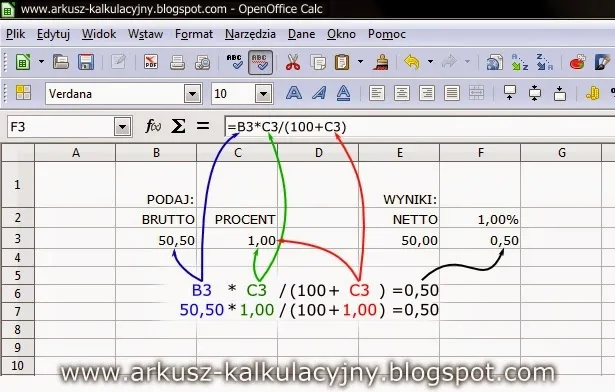 Podczas obliczeń w Excelu łatwo popełnić błędy, które mogą prowadzić do nieprawidłowych wyników. Najczęstsze z nich to niewłaściwe wprowadzenie danych, błędne formuły oraz nieaktualne stawki VAT. Takie pomyłki mogą znacząco wpłynąć na wyniki finansowe, dlatego ważne jest, aby być szczególnie uważnym podczas wprowadzania danych.
Podczas obliczeń w Excelu łatwo popełnić błędy, które mogą prowadzić do nieprawidłowych wyników. Najczęstsze z nich to niewłaściwe wprowadzenie danych, błędne formuły oraz nieaktualne stawki VAT. Takie pomyłki mogą znacząco wpłynąć na wyniki finansowe, dlatego ważne jest, aby być szczególnie uważnym podczas wprowadzania danych.
Innym częstym błędem jest kopiowanie formuł bez dostosowania odwołań do komórek. Upewnij się, że formuły są odpowiednio skonfigurowane, aby odnosiły się do właściwych danych. Regularne przeglądanie i weryfikacja obliczeń pomoże uniknąć wielu problemów. Kluczowe jest, aby być dokładnym i sumiennym w każdym etapie obliczeń.
Wskazówki dotyczące poprawności danych i formuł w Excelu
Aby zapewnić dokładność obliczeń w Excelu, warto stosować kilka prostych zasad. Po pierwsze, zawsze sprawdzaj dane źródłowe przed ich użyciem. Po drugie, używaj funkcji walidacji danych, aby upewnić się, że wprowadzone wartości są poprawne. Regularne aktualizowanie stawek VAT oraz formuł pomoże Ci utrzymać wysoką jakość obliczeń.
Dokładność obliczeń VAT w Excelu kluczem do sukcesu finansowego
Dokładność obliczeń VAT w Excelu jest kluczowa dla uniknięcia błędów finansowych. W artykule podkreślono, jak ważne jest dostosowanie obliczeń do różnych stawek VAT, ponieważ różnice w tych stawkach mają bezpośredni wpływ na cenę netto. Na przykład, przy cenie brutto wynoszącej 200 zł, zastosowanie stawki 23% daje cenę netto równą 162,60 zł, podczas gdy przy stawce 8% cena netto wynosi 185,19 zł. Te różnice pokazują, jak istotne jest regularne aktualizowanie stawek VAT w obliczeniach.
Oprócz tego, artykuł zwraca uwagę na najczęstsze błędy, które mogą wystąpić podczas obliczeń, takie jak niewłaściwe wprowadzenie danych czy błędne formuły. Używanie funkcji walidacji danych oraz regularne przeglądanie i weryfikacja obliczeń może pomóc w zapewnieniu ich poprawności. Właściwe podejście do obliczania VAT w Excelu nie tylko zwiększa dokładność, ale również buduje zaufanie do wyników finansowych, co jest niezbędne w każdej działalności gospodarczej.





